Windows 11/10의 사진 앱에서 Spot Fix 기능을 사용하는 방법
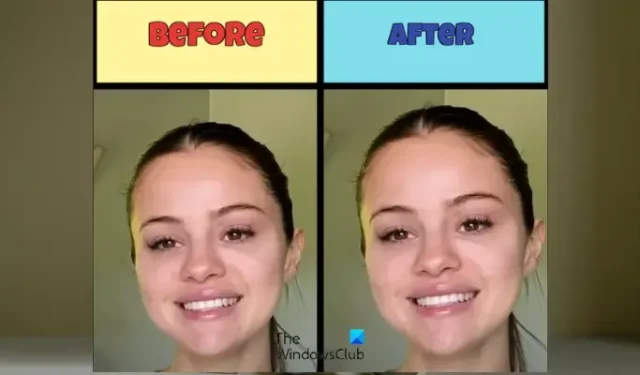
Windows 11/10의 Microsoft 사진 앱에서 사진의 반점을 수정하고 수정하고 싶으신가요 ? 사진 앱은 번거로움 없이 사진에서 반점과 결점을 제거할 수 있는 스팟 픽스 라는 리터치 기능을 제공합니다. 여기에서는 사진에서 이 Spot Fix 기능을 사용하는 방법에 대한 단계를 논의합니다. 그래서 많은 고민 없이 알아보도록 하겠습니다.
Windows 11/10의 사진 앱에서 Spot Fix 기능을 사용하는 방법
Spot Fix 기능은 Windows 11의 최신 사진 앱에서 더 이상 사용되지 않습니다. Windows 10의 이전 버전 사진에는 있었습니다. 그러나 Windows 11의 사진 앱에서 Spot Fix 기능을 계속 사용할 수 있습니다. PC에 Microsoft Photos Legacy 앱을 설치해야 합니다 .
Photos Legacy는 Windows 11/10용 Microsoft Photos의 이전 버전입니다. 현재 사진 앱보다 이전 사진 앱을 선호하는 사용자는 Microsoft Store에서 레거시 버전을 쉽게 설치하고 모든 이전 기능을 즐길 수 있습니다. 최신 사진 앱에 없는 많은 기능 중 하나에는 Spot Fix가 있습니다. 그것은 당신이 당신의 사진을 아름답게 하고 얼룩이 없게 만드는 데 도움이 됩니다.
다음은 Windows 11의 사진 앱에서 Spot Fix 기능을 사용할 수 있는 주요 단계입니다.
- 포토 레거시를 설치합니다.
- 포토 레거시를 실행합니다.
- 원본 이미지를 엽니다.
- 이미지 편집 버튼을 클릭합니다.
- 수정으로 이동합니다.
- 스팟 픽스 브러시의 크기를 선택합니다.
- 얼룩을 제거하려면 이미지를 클릭하십시오.
- 결과 이미지를 저장합니다.
먼저 Spot Fix 기능을 사용하려면 컴퓨터에 Photos Legacy가 설치되어 있어야 합니다. Microsoft Store를 열고 Photos Legacy를 검색 할 수 있습니다 . 그런 다음 해당 페이지에서 앱을 설치합니다. 완료되면 시작 메뉴에서 앱을 실행합니다.
그런 다음 컬렉션 탭 에서 수정하고 아름답게 만들 이미지를 두 번 클릭합니다 . 원하는 경우 특정 이미지를 수동으로 검색할 수도 있습니다.
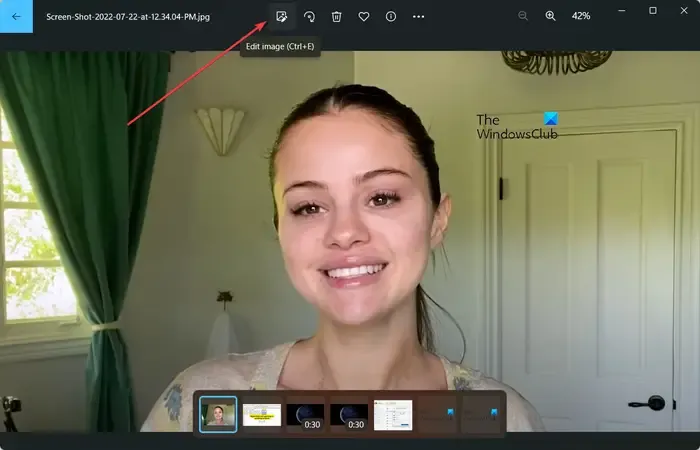
Photos Legacy에서 이미지가 열리면 상단 도구 모음에서 이미지 편집 버튼을 클릭합니다. 또는 간단히 Ctrl+E 단축키를 눌러 편집 모드에서 이미지를 열 수 있습니다.
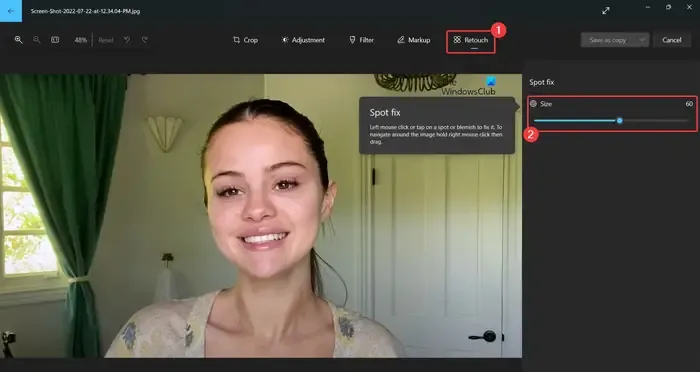
그런 다음 상단에서 리터치 탭으로 이동하면 스팟 수정 기능이 표시됩니다. 이제 Spot Fix를 사용하여 브러시 크기를 조정하여 사진 보정을 수행합니다. 요구 사항에 따라 브러시 크기를 늘리거나 줄일 수 있습니다.
그런 다음 사진에서 제거하려는 점이나 흠집을 클릭합니다. 클릭하자마자 선택한 영역에서 얼룩 제거가 시작됩니다. 마찬가지로 사진의 다른 부분을 클릭하여 얼룩이나 잡티를 제거할 수 있습니다.
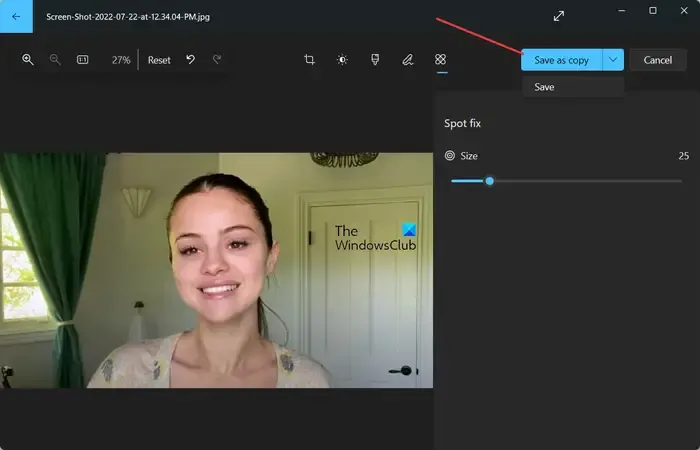
반점 제거 및 수정이 완료되면 최종 이미지를 저장할 수 있습니다. 이를 위해 사본으로 저장 버튼을 클릭한 다음 편집된 이미지를 JPEG, PNG, BMP, TIFF 및 기타 이미지 형식으로 저장할 수 있습니다. 기존 이미지의 변경 사항을 저장하려면 복사본으로 저장 드롭다운 > 저장 버튼을 클릭합니다.
따라서 이것은 Windows 11/10의 Microsoft 사진 앱에서 사진의 반점과 결점을 제거하는 방법입니다.
Microsoft Photos에서 적목 현상을 어떻게 수정합니까?
Microsoft Photos는 적목 현상 제거 도구를 제공하지 않습니다. 그러나 Windows 11의 사진에서 적목 현상을 제거 하려면 타사 사진 편집기 응용 프로그램을 사용할 수 있습니다. Free Red-eye Reduction Tool이라는 무료 소프트웨어를 사용할 수 있습니다. 사진에서 적목 현상을 빠르게 제거할 수 있습니다. 사용할 수 있는 무료 온라인 적목 현상 제거 도구가 많이 있습니다. 예를 들어 Fotor, LunaPic, Picsart 및 iPiccy는 이미지에서 적목 현상을 제거하기 위해 시도할 수 있는 멋진 온라인 도구입니다.
Windows 11/10에서 이미지를 어떻게 자동 수정합니까?
전용 소프트웨어 또는 온라인 도구를 사용하여 Windows 11/10에서 이미지를 자동 수정할 수 있습니다. IMGonline.com, LunaPic, photofunny.net 및 Photokit Photo Editor와 같은 무료 온라인 도구는 자동으로 사진의 색상을 수정하고 이미지를 수정하는 등의 작업을 수행합니다. PhotoWorks, PhotoScape X 및 Luminar는 Windows에서 사진을 자동 수정하기 위한 좋은 데스크톱 소프트웨어입니다.


답글 남기기